win10桌面图标怎么设置
- 分类:Win10 教程 回答于: 2022年07月02日 14:05:56
win10桌面图标怎么设置?很多伙伴们在安装好win10系统后,看到win10桌面被简化了,只有一两个图标,都不知道win10桌面图标哪里去了,也不知道win10桌面图标该怎么设置,今天小编就win10桌面图标怎么设置这个问题进行教程,大家一起来看看吧。
工具/原料:
1、操作系统: windows 10
2、品牌型号:台式/笔记本电脑
3、软件版本:小白一键重装系统 12.6.49.2290 下载地址:http://www.xiaobaixitong.com/
详细的操作步骤如下:
1、首先右击桌面-单击个性化。

2、出现了设置,在此单击主题。

3、在单击桌面图标设置。

4、一般系统就选择用户的文件,在选择计算机、回收站、网络、控制面板。
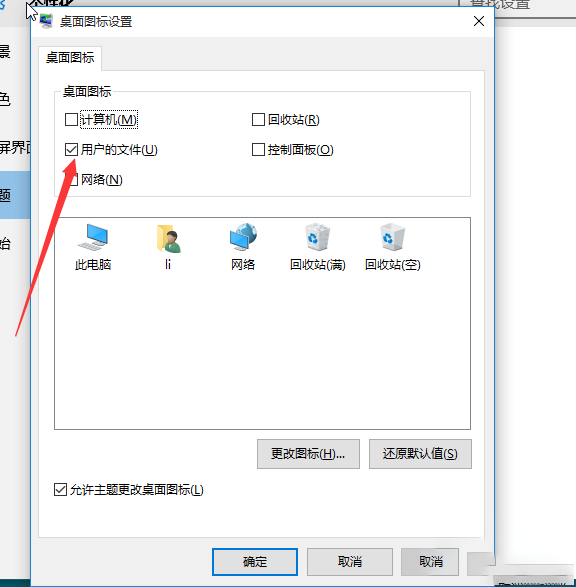
5、在单击确定。
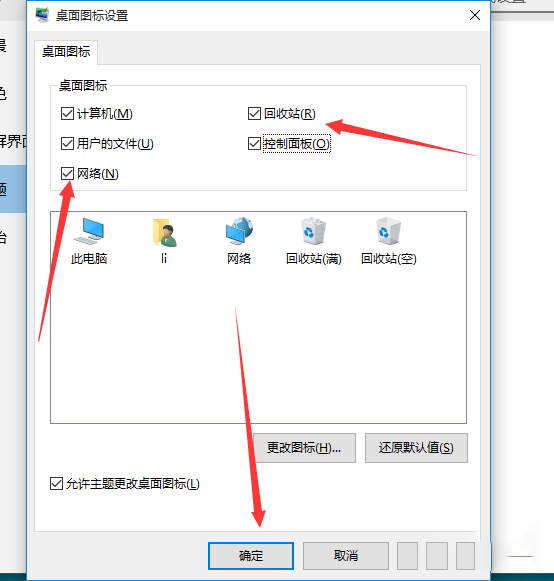
6、如下图所显示出来。
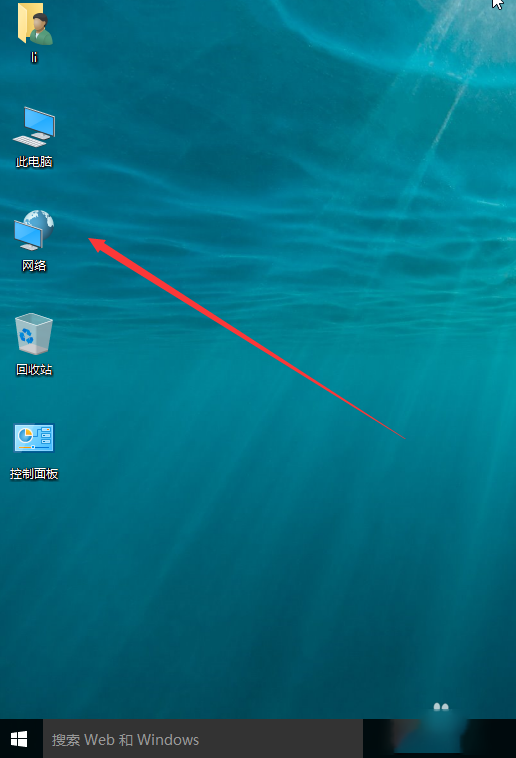
总结
1、桌面个性化设置;
2、主题选择;
3、桌面图标设置;
4、最后进行具体图标选择。
以上就是win10桌面图标怎么设置的详细教程,大家有需要的可以遵照操作。
 有用
26
有用
26


 小白系统
小白系统


 1000
1000 1000
1000 1000
1000 1000
1000 1000
1000 1000
1000 1000
1000 1000
1000 1000
1000 1000
1000猜您喜欢
- win10进程太多怎么优化简单操作一下就..2020/09/12
- 文件拒绝访问,小编教你win10文件访问..2018/09/21
- 2017最简单系统升级win10安装方法图解..2017/08/06
- win10系统不想重装系统只想修复如何操..2020/09/08
- windows10更新失败是怎么回事..2022/08/29
- 华硕重装win10系统步骤图解2022/03/13
相关推荐
- 分享u盘重装win10系统步骤图解..2023/02/27
- 小编教你Ghost win10系统企业版永久激..2017/06/25
- 怎样重装系统win10的详细教程..2022/03/04
- 自己怎么重装电脑系统win10不用U盘..2022/09/09
- win10开机黑屏转圈圈怎么办2022/05/29
- 小编教你切底清理电脑垃圾的方法..2018/10/27

















